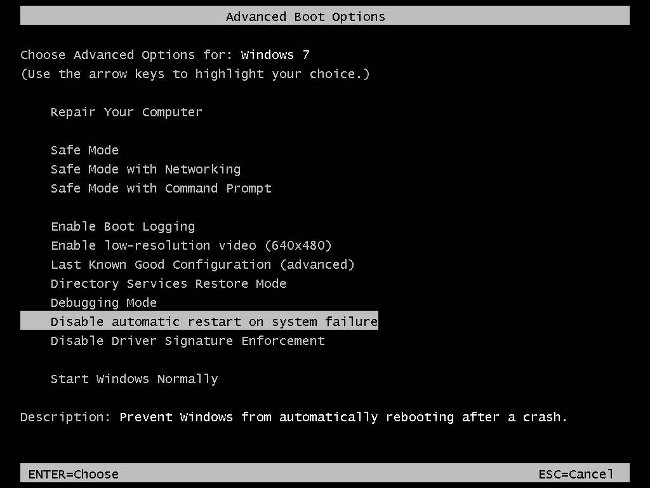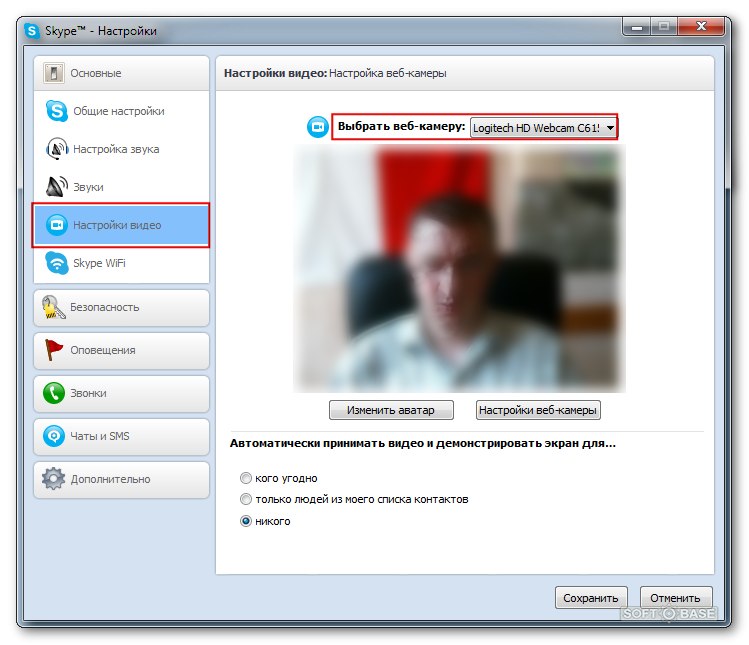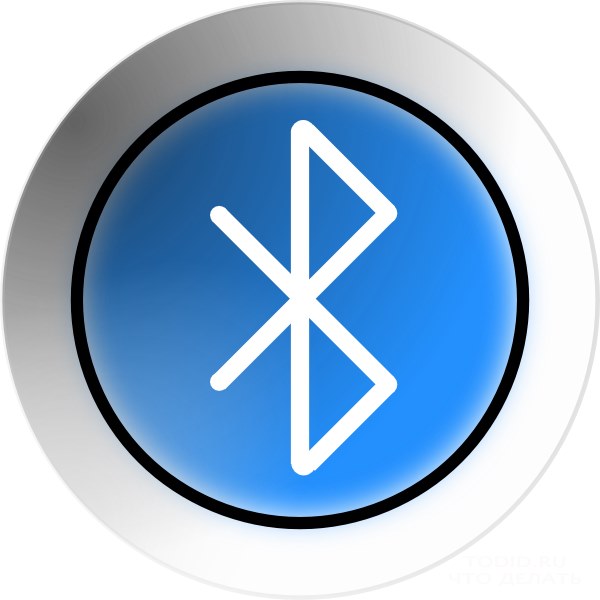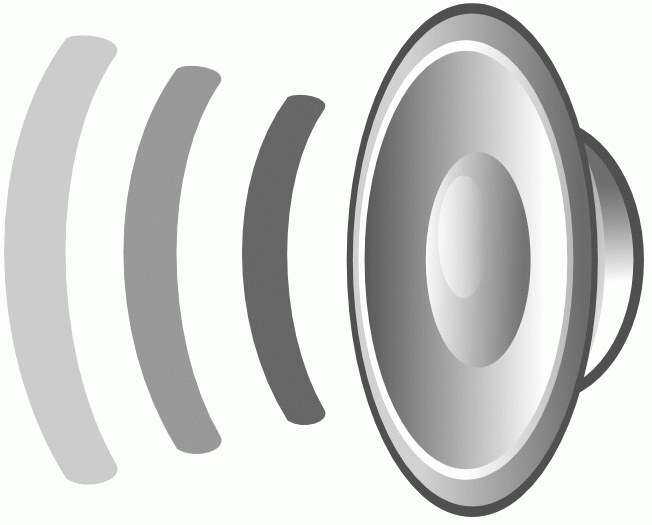Så här aktiverar du Aktivitetshanteraren
 Uppgiftshanteraren Är ett standard Windows-verktyg. Uppgiftshanteraren visar processerna som körs på systemet och låter dem hanteras. Ibland står användarna inför oförmågan att starta uppgiftshanteraren. Sovjets land kommer att berätta, hur man aktiverar uppgiftshanteraren.
Uppgiftshanteraren Är ett standard Windows-verktyg. Uppgiftshanteraren visar processerna som körs på systemet och låter dem hanteras. Ibland står användarna inför oförmågan att starta uppgiftshanteraren. Sovjets land kommer att berätta, hur man aktiverar uppgiftshanteraren.Men först låt oss ta reda på vilka funktioner som Task Manager tillhandahåller. Uppgiftshanteraren har sex flikar. infälld "Program" visar program som körs på systemet. Du kan byta till något av programmen eller slutföra det (till exempel om programmet "hängde"). På fliken "Processes" Alla aktuella processer i systemet är synliga. Du kan avsluta processen, ändra prioritet, och om du har ett multiprocessorsystem kan du tilldela det en matchning.
I fliken "Tjänster" innehåller information om alla operativsystemets tjänster (finns i Windows Vista och Windows 7). infälld "Performance" Visar grafikanvändningen av RAM och CPU-användning. infälld "Nätverk" innehåller scheman för nedladdning av nätverksanslutningar (om det inte finns några, fliken saknas). I administratörsläge finns en flik tillgänglig "Användare", så att du kan hantera aktiva användare.
För att påbörja uppgiftshanteraren måste du använda tangentbordsgenväggen Ctrl + Alt + Del. I Windows 7, den här kombinationen istället för avsändarenuppgifter orsakar avstängningsmenyn (användarbyte, utloggning, etc.). En av objekten i den här menyn är uppgiftshanteraren. Om du vill anropa uppgiftshanteraren i Windows 7 direkt använder du snabbtangenten Ctrl + Skift + Esc. Du kan också anropa uppgiftshanteraren genom att högerklicka på aktivitetsfältet och välja menyalternativet "Starta uppgiftshanteraren".
Men ibland som svar på dessa åtgärder gör datorn "lycklig" med meddelandet: "Uppgiftshanteraren har inaktiverats av administratören". Vad ska man göra i det här fallet? Hur aktiverar jag Aktivitetshanteraren? Först och främst är det nödvändigt kolla datorn för virus - Vissa virus blockerar uppgiftshanteraren,så att du inte kan slutföra de processer som de startade. Men även efter virusfel kan Task Manager vara låst. Vi kommer att berätta hur du aktiverar Aktivitetshanteraren efter virusavlägsnande.
att aktivera uppgiftshanteraren, du måste klicka på "Start" -knappen (knappi nedre vänstra delen av skärmen med Windows-logotypen) och välj "Kör" -alternativet i den öppna menyn. Skriv in kommandot i raden i dialogrutan som öppnas gpedit.msc och klicka sedan på OK eller tryck på Enter. Dialogrutan "Grupppolicy" ska öppnas. Gå till "Användarkonfiguration", välj "Administrativa mallar", sedan "System" och slutligen "Möjligheter Ctrl + Alt + Del" ("Alternativ för åtgärder när du trycker på Ctrl + Alt + Del").
I det här objektet ska det finnas en parameter "Ta bortuppgiftshanterare. " Efter att ha dubbelklickat på den här parametern öppnas fönstret "Ta bort funktionshanteraren". Välj alternativet "Disconnected" i det, klicka på "Apply" och OK och stäng sedan fönstret. Det är allt!
Du kan också aktivera Aktivitetshanteraren av redigera registret. För att göra detta, öppna dialogrutan Kör på samma sätt som i föregående fall. Skriv följande kommando i rutan "Kör": regedit och klicka sedan på OK eller tryck på Enter. Registerredigeraren bör öppnas. Du behöver sektionen [HKEY_CURRENT_USERSof twareMicrosoftWindow sCurrentVersionPolic iesSystem]. I det här avsnittet hittar du REG_DWORD-parametern DisableTaskMgr och ändrar dess värde från 1 till 0 eller helt enkelt raderar parametern.
Kom ihåg att alla manipuleringar med Registereditorndu utför på egen risk! Felaktig redigering och radering av Windows-registerinställningar kan leda till problem med operativsystemet och behovet av att installera om det!
Tidigare metoder är lämpliga om uppgiftshanteraren har blockerats av ett virus. Om meddelandet "Aktivitetshanteraren är inaktiverad av administratören" ges till dig arbetsdator - Det är ganska möjligt att det verkligen stängde av din systemadministratör. I en sådan situation kan du aktivera uppgiftshanteraren igen, bara han - om du frågar honom väl.